您可以快速 控制VLC播放速度 您電腦上的任何媒體檔案。影片播放的速度稱為播放速度。您可以根據自己的喜好加快或減慢影片速度。如果加快速度,您可以更快地觀看影片。如果您加快速度,您還可以在觀看所有部分的同時瀏覽影片。這將允許您從上次中斷的地方繼續觀看影片。您還可以快速觀看紀錄片,節省時間,同時充分欣賞電影。
另一方面,減慢影片速度可以讓您更詳細地觀看影片。您播放的速度會非常慢,以致影片會從一幀跳到下一幀。使用此工具,您可以存取您最喜歡的視訊畫面或以慢動作觀看您最喜歡的場景。有了所有這些令人難以置信的細節,讓我們深入了解 VLC 的功能。

有許多用於減慢或加快視訊速度的應用程式。這完全取決於你的創造力和應用。 VLC 讓我們可以透過兩種方式修改視訊速度。一種方法是使用快捷鍵或熱鍵,另一種方法是使用選單和按鈕。兩個選項都有效,但快捷方式選項更簡單、更快。
若要為每個影片設定預設播放速度,請使用可透過以下方式存取的進階 VLC 設定: 工具,然後看到 首選項 [CTRL + P],然後選擇全部單選框 展示 設定選項。這將顯示玩家的 進階首選項.
當你打開時 進階首選項, 點選 輸入/編解碼器。現在 播放速度 可以在下面找到 播放控制。輸入最多兩位小數的值。
這個新設定將作為您的預設播放速度。為了確保更新的設定生效,您必須停止並重新啟動播放器或停止並再次播放檔案。您必須返回此高級首選項才能將其恢復為 1.00倍。完成所有操作後,按一下底部 節省.

這是在 VLC 中啟用 Advantage Preferences 的用途之一。我們可以看到它使用VLC有效地控制了我們媒體檔案的播放速度。然而,這可能需要一些時間來完成,並且需要仔細遵循這些步驟以防止任何問題。
去 回放, 看 VLC 選單列中的速度,然後從以下選項中選擇速度: 快點, 更快(很好), 普通的, 較慢(良好), 或者 慢點.

透過右鍵選單可以進行相同的選擇 回放,正如你將看到的 速度 再次。

透過點擊這些按鈕,您可以將影片的速度更改特定的量。目前播放速度將提高或降低。例如,點擊“更快”會將速度乘以 0.50倍.
與「進階」首選項類似,該欄也是控制媒體檔案速度的有效方法。然而,它也需要一些時間來完成,並且需要更多的點擊。
另外,你可以嘗試 VLC 替代品 更輕鬆控制影片播放速度。
加速:] 在鍵盤中輸入鍵
減速:[ 在鍵盤上鍵入
正常速度: = 在鍵盤上輸入一個按鍵
當您按下加速或減速按鈕時,影片的右上角會出現一條確認訊息。根據您改變的程度,速度表示為 1.50× 或 0.80×。如果您願意,也可以更改快捷鍵。
此外,VLC 為您提供更多播放設置,例如旋轉影片、 在 VLC 中循環播放視頻, 和更多。
也許此時,您會注意到在 VLC 中編輯媒體檔案的播放速度的功能需要一些控制。我們應該向您介紹一個輕鬆播放和控制媒體速度的絕佳選擇。 《超人特攻隊》藍光大師精選 藍光播放器 因為它的特點。它在輕鬆控製播放速度方面具有多種優勢。以下是一些主要優勢。
靈活調速
藍光播放器可讓您輕鬆調整藍光電影和影片的播放速度。您可以依照自己的喜好加快或減慢播放速度,讓您以最適合自己的速度觀看內容。該過程只能在幾秒鐘內發生。
可自訂的速度設定
這款令人難以置信的藍光播放器提供可自訂的速度設置,使您可以根據自己的喜好微調播放速度。您可以逐步調整速度或從預設速度選項中進行選擇,以確保個人化的觀看體驗。
流暢播放
我們的藍光播放器即使在調整速度時也能確保流暢的播放。該軟體旨在保持視訊和音訊同步,防止改變播放速度時可能發生的任何中斷或故障。
下載免費藍光播放器
在您的電腦上免費下載、安裝並執行免費藍光播放器。將藍光光碟插入磁碟機。

插入藍光光碟/播放媒體文件
若要將藍光光碟載入到應用程式中,請按一下 開啟光碟 在主介面中然後 打開資料夾.
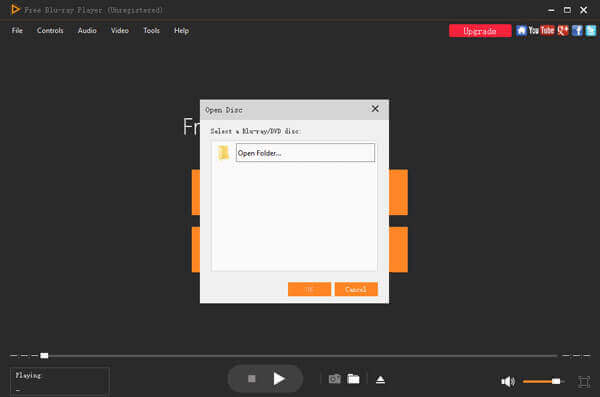
觀看藍光電影/媒體文件
您可以播放影片並選擇章節、音訊、字幕或標題。完成所有設定後,點擊 播放電影 在電腦上觀看藍光電影。

使用播放欄調整播放速度
您需要點擊 控制 並選擇您喜歡的速度。此外,您也可以滑動或點選零件上的滑動播放欄。

總的來說,擁有這款藍光播放器的優勢在於能夠靈活且方便地控製播放速度,增強您的觀看體驗,滿足學習、分析、語言習得等多種需求。事實上,它擁有您需要的一切。事實上,我們看到了一種在 VLC 中控製播放速度而不複雜的好方法。
我們可以透過微調來降低 VLC 媒體播放器的播放速度嗎?
VLC 媒體播放器可讓您輕鬆降低播放速度。您可以調整速度設定以符合您喜歡的速度,從而增強您對複雜內容的理解。我們只需要點擊 看法 並選擇 狀態列 來啟用它。
是否可以加快 VLC 媒體播放器中的視訊速度?
絕對地!有一些方案可以提高 VLC 媒體播放器的播放速度。您可以加速影片以快速瀏覽內容或更快地查看內容。
調整播放速度會影響視音頻同步嗎?
不會,即使速度變化,VLC 媒體播放器也能確保流暢播放。軟體保持視訊和音訊同步,提供無縫的觀看體驗。
如何在VLC中調整字幕速度?
使用 VLC 媒體播放器觀看電影或電影時,您可以透過按 G 或者 H 鍵盤快速鍵 (Mac 上為 J)。如果字幕比聲音慢,請按 G 按鈕。如果字幕超前於聲音,則加速50ms。按 H(Mac 上為 J).
控制 VLC 媒體播放器的播放速度為增強視訊體驗開闢了無限可能。無論您是想放慢影片速度以進行詳細學習,還是加快影片速度以進行快速回顧,VLC 都可以讓您自訂您的觀看旅程。不僅如此,我們還可以選擇 Blu-ray Master,即 B;u-ray 播放器,可以更輕鬆地控製播放速度。憑藉其直覺的功能和無縫播放,藍光播放器仍然是優化視訊播放速度的多功能且用戶友好的選擇。這些詳細資訊將有助於了解如何更改 VLC 上的快轉速度。我們現在可以自己試試看。
更多閱讀
閱讀今天的帖子,了解如何在桌面上永久修復 VLC 音訊延遲,以及修復不起作用時使用的獨特解決方案。
您確信可以使用 VLC 來修剪影片嗎?當您在本文中看到使用 VLC 剪切影片的完整指南時,我們可以證明這一點。
您想知道如何加快 QuickTime 播放器上的視訊速度嗎?點擊本文,我們將為您提供完整的指南。那麼,我們走吧!
如何使用 Windows Media Player 變更播放速度
您想知道如何更改 Windows Media Player 中的媒體播放速度嗎?按此處查看如何在此工具中提高播放速度或減慢播放速度。